- Autor Jason Gerald [email protected].
- Public 2024-01-19 22:12.
- Viimati modifitseeritud 2025-01-23 12:16.
See wikiHow õpetab teile, kuidas avada PDF -fail Android -nutitelefonis. Lihtsaim viis selle avamiseks on tasuta Adobe Acrobat Readeri rakenduse installimine, mis võimaldab avada allalaaditud PDF -faile, samuti e -posti manustena saadetud PDF -faile. Samuti saate oma seadmes PDF -failide avamiseks kasutada tasuta Google Drive'i rakendust.
Samm
Osa 1 /4: Adobe Acrobat Readeri installimine
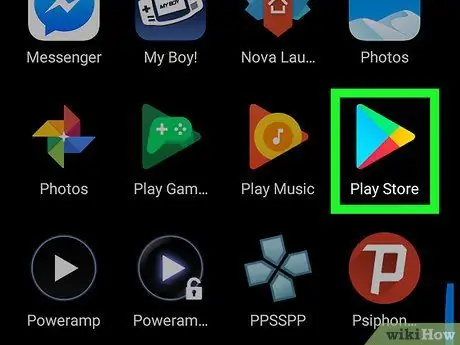
Samm 1. Avage
Google Play pood.
See rakenduse ikoon näeb välja nagu värviline kolmnurk valgel taustal ja selle leiate lehe/rakenduse sahtlist.
Kui Google Play pood on jagatud mitmeks rakenduseks, puudutage valikut „ Google Play poe mängud ”.
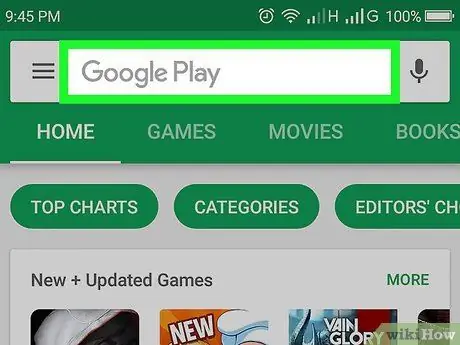
Samm 2. Puudutage otsinguriba
See riba asub ekraani ülaosas.
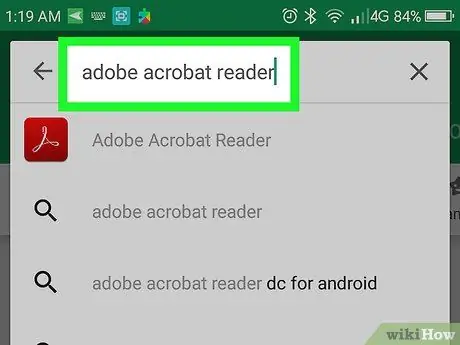
Samm 3. Sisestage Adobe Acrobat Reader
Otsinguriba all kuvatakse rippmenüü koos vastavate otsingutulemustega.
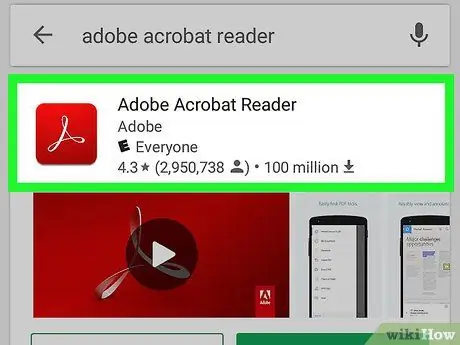
Samm 4. Puudutage Adobe Acrobat Readerit
See Adobe logo on rippmenüü ülemine otsingutulemus. Kui puudutate, avaneb leht Adobe Acrobat Reader.
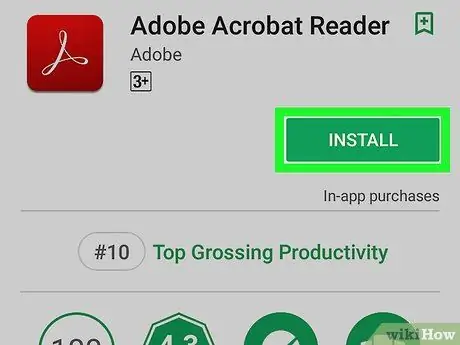
Samm 5. Puudutage INSTALL
See on roheline nupp ekraani paremas servas. Pärast seda laaditakse alla rakendus Adobe Acrobat Reader.
Võimalik, et peate puudutama nuppu „ VÕTA VASTU ”, Kui teil palutakse kohe allalaadimisprotsessi alustada.

Samm 6. Oodake, kuni Adobe Acrobat Reader allalaadimise lõpetab
Kui rakendus on allalaadimise lõpetanud, saate avada varem allalaaditud PDF -faili või veebis PDF -faili.
Osa 2/4: allalaaditud PDF -failide avamine
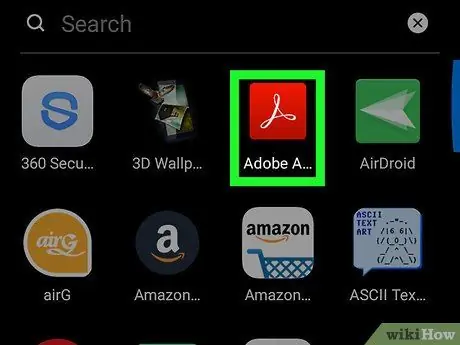
Samm 1. Avage Adobe Acrobat Reader
Puudutage nuppu AVATUD ”Või puudutage lehe/rakenduste sahtlis punase ja valge kolmnurkset rakenduse Adobe Acrobat Reader ikooni.
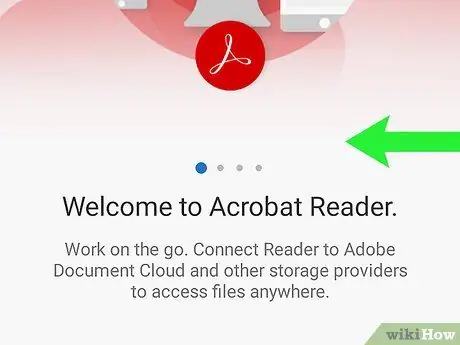
Samm 2. Sirvige õpetuste lehti
Nipsake paremalt vasakule, kuni jõuate õpetuslehe lõpuni.
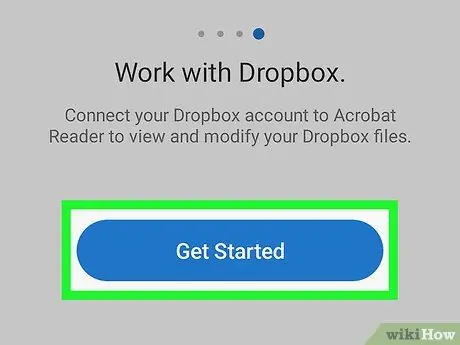
Samm 3. Puudutage Alusta
See on sinine nupp lehe allosas.
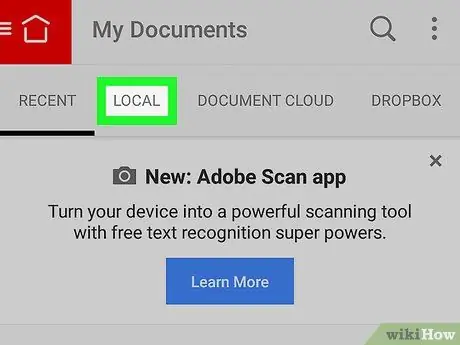
Samm 4. Puudutage vahekaarti KOHALIK
See vahekaart asub ekraani ülaosas. Pärast seda kuvatakse teie Android -seadmesse salvestatud failide loend.
Seda meetodit saab järgida ainult siis, kui olete PDF -faili oma seadmesse alla laadinud, kuid ei saa seda avada. Kui faili teie seadmesse ei salvestata, peate järgima mõnda muud meetodit
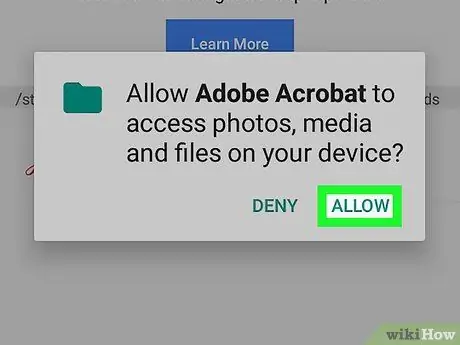
Samm 5. Kui küsitakse, puudutage nuppu LUBA
Pärast puudutamist pääseb Adobe Acrobat juurde Androidi salvestusruumile.
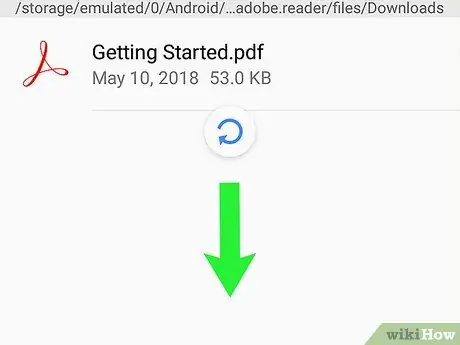
Samm 6. Laadige leht uuesti
Pühkige ekraani keskelt alla ja seejärel vahekaardilt “ KOHALIK ”Uuesti laaditud.
Adobe Acrobat Readeril võib salvestatud PDF -failide leidmiseks kuluda mõni minut. Seetõttu olge kannatlik
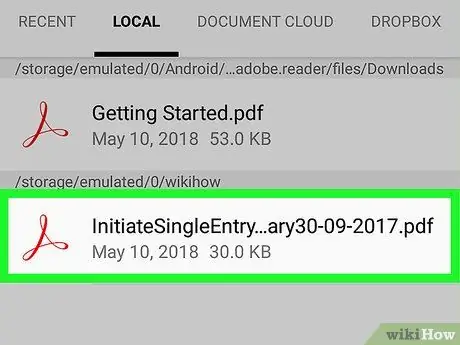
Samm 7. Valige PDF -fail
Puudutage PDF -faili, mida soovite avada. Pärast seda kuvatakse fail kohe ja näete selle sisu.
Osa 3/4: PDF -failide avamine võrgus
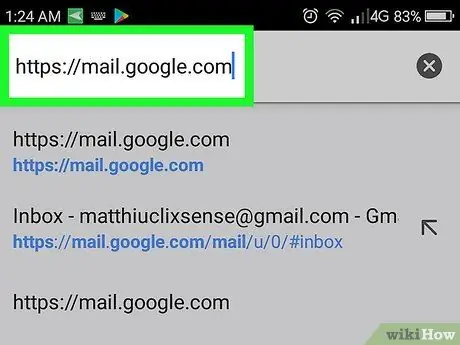
Samm 1. Juurdepääs veebipõhisele PDF -failile, mida soovite vaadata
Avage rakendus või veebileht, mis sisaldab PDF -faili, mida soovite vaadata.
Näiteks kui soovite avada meili manusena saadetud PDF -faili, avage Gmaili rakendus ja vaadake soovitud e -kirja
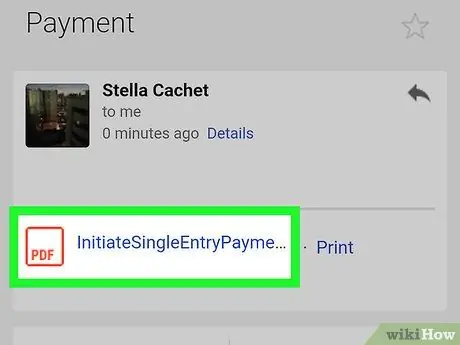
Samm 2. Valige PDF -fail
Selle avamiseks puudutage PDF -faili manust või linki.
-
Kui puudutate Google Chrome'is PDF -faili, avaneb see kohe, nii et te ei pea teisi meetodeid järgima. Faile saate siiski alla laadida, puudutades ikooni „ Lae alla ”
nuppe.
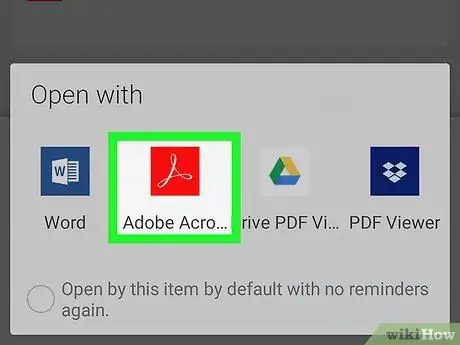
Samm 3. Kui seda küsitakse, puudutage Adobe Acrobat Readerit
See suvand on hüpikmenüüs, mis palub teil lingi või manuse avamiseks valida programmi.
Kui Adobe Acrobat Reader on teie seadme ainus PDF -lugeja, ei paluta teil rakendust valida, kuna Adobe Acrobat Reader avaneb kohe. Sellises olukorras jätke see ja järgmine samm vahele
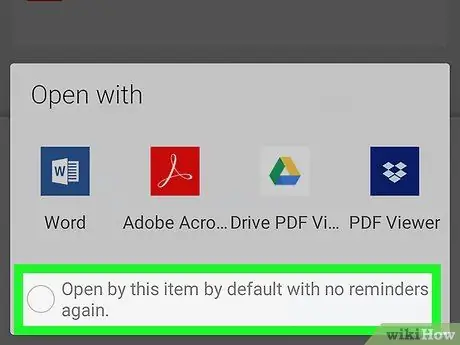
Samm 4. Puudutage ALWAYS
Kui suvand on valitud, määratakse Adobe Acrobat Reader seadme peamiseks PDF -i vaatamise programmiks ja PDF -fail avatakse programmis.

Samm 5. Oodake, kuni PDF -fail avaneb
See protsess võib võtta paar minutit, eriti kui kasutate esimest korda Adobe Acrobat Readerit. Kui fail on avatud, saate seda vabalt vaadata nagu iga teise PDF -faili puhul.
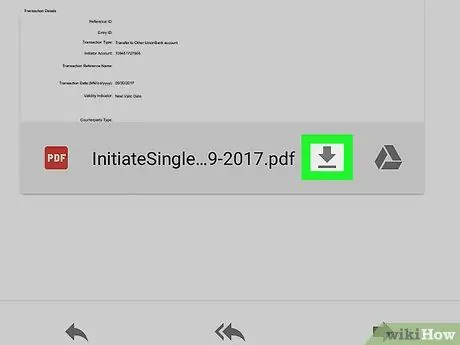
Samm 6. Laadige alla PDF -fail, mida ei saa avada
Kui te ei saa brauseris või rakenduses olevat PDF -faili avada, järgige neid samme vastavalt teie failitüübile.
-
E -posti manused - puudutage nuppu „ Lae alla ”
PDF -i eelvaateaknas, seejärel kinnitage oma valik ja/või valige faili salvestamiseks asukoht, kui seda küsitakse.
- Veebilink - puudutage linki, valige nupp „ ⋮ ”Puudutage ekraani paremas ülanurgas nuppu„ Lae alla ”, Seejärel kinnitage oma valik ja/või valige faili salvestamise koht, kui seda küsitakse.
Osa 4/4: Google Drive'i kasutamine
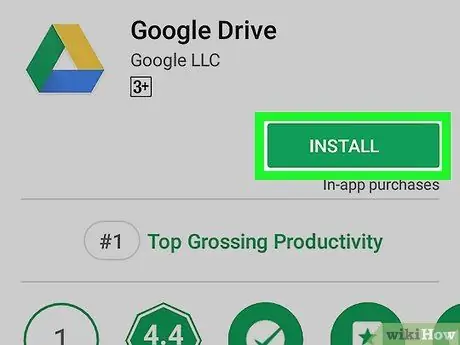
Samm 1. Installige Google Drive, kui teil seda veel seadmes pole
Sarnaselt Chrome'iga saab Google Drive'i kasutada PDF -dokumentide vaatamiseks, kuigi need tuleb kõigepealt Google Drive'i üles laadida. Google Drive'i installimiseks minge aadressile
Google Play pood, seejärel järgige neid samme:
- Puudutage otsinguriba.
- Sisestage Google Drive, seejärel valige " Google Drive ”Rippmenüüst.
- Puudutage " Paigalda, seejärel valige " VÕTA VASTU "Kui seda palutakse.
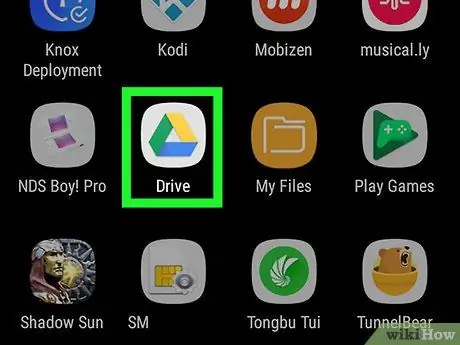
Samm 2. Avage Google Drive
Puudutage Google Drive'i rakenduse ikooni, mis näeb välja nagu roheline, kollane ja sinine kolmnurk, või puudutage ikooni „ AVATUD ”, Kui olete rakenduse installinud, Google Play poe aknas. Pärast seda ilmub Google Drive'i sisselogimisleht.
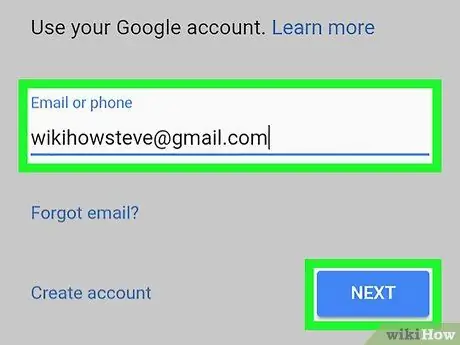
Samm 3. Logige oma kontole sisse
Puudutage kontot, mida soovite Google Drive'is kasutada, ja sisestage küsimisel konto parool.
- Kui teie seadmes on ainult üks Google'i konto, võite olla sellele kontole automaatselt sisse logitud.
- Kui olete Google Drive'i juba installinud ja oma seadmesse oma kontole sisse loginud, jätke see ja järgmine samm vahele.
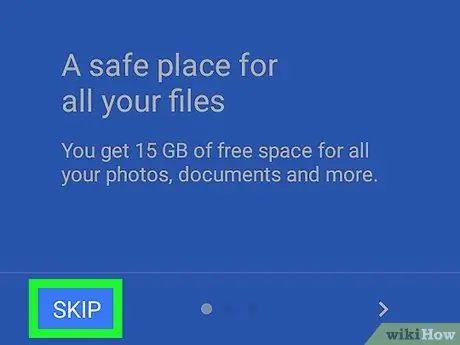
Samm 4. Puudutage nuppu SKIP
See asub ekraani vasakus alanurgas. Pärast seda jäetakse Google Drive'i õpetus vahele ja teid suunatakse kausta Google Drive.
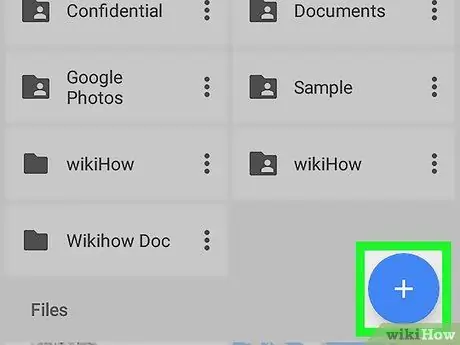
Samm 5. Lisage PDF -failid Google Drive'i
See protsess erineb sõltuvalt PDF -faili asukohast (nt teie arvutis või Android -seadmes):
- Lauaarvuti - minge aadressile https://drive.google.com/ ja logige oma kontole sisse, seejärel klõpsake nuppu „ Uus ", vali" Faili üleslaadimine ", Valige PDF -fail ja klõpsake nuppu" Avatud "(Windows) või" Valige (Mac).
- Android - puudutage nuppu " +", vali" Laadi üles ”, Valige PDF -fail ja puudutage nuppu„ LUBAMA "Kui seda palutakse.
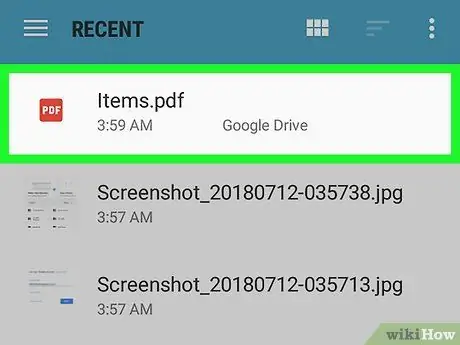
Samm 6. Valige PDF -fail
Leidke üleslaaditud PDF -fail ja puudutage selle ikooni. PDF -fail avaneb Google Drive'is ja saate seda vajadusel kasutada.






